แก้ไขข้อผิดพลาด 'ไม่สามารถเชื่อมต่อกับโฮสต์ได้' พร้อมหรือไม่
การเผชิญหน้ากับข้อผิดพลาด "ไม่สามารถเชื่อมต่อกับโฮสต์" ใน * พร้อมหรือไม่ * อาจเป็น buzzkill จริงโดยเฉพาะอย่างยิ่งเมื่อคุณกระตือรือร้นที่จะดำน้ำในการกระทำ ในขณะที่นักพัฒนากำลังทำงานในการแก้ปัญหาถาวรไทม์ไลน์ยังคงไม่แน่นอน ในระหว่างนี้นี่เป็นวิธีที่มีประสิทธิภาพในการแก้ไขปัญหาที่น่าผิดหวังนี้
อะไรทำให้เกิดข้อผิดพลาด 'ไม่สามารถเชื่อมต่อกับโฮสต์ได้' พร้อมหรือไม่
ข้อผิดพลาด "ไม่สามารถเชื่อมต่อกับโฮสต์" มักจะบ่งบอกถึงปัญหาเกี่ยวกับการเชื่อมต่อกับเซิร์ฟเวอร์เกม ข้อผิดพลาดนี้อาจเกิดจากแหล่งต่าง ๆ รวมถึงการเชื่อมต่ออินเทอร์เน็ตที่ไม่ดีไฟล์เกมที่เสียหายเวอร์ชันไม่ตรงกันและการรบกวนจากแอปพลิเคชันพื้นหลัง การระบุสาเหตุที่แน่นอนอาจเป็นเรื่องที่ท้าทาย แต่มีวิธีแก้ปัญหาหลายอย่างที่สามารถช่วยแก้ไขปัญหาได้
ที่เกี่ยวข้อง: วิธีแก้ไข 'การกระทำข้อผิดพลาดสำหรับการทำให้เป็นอนุกรมที่จำเป็น' พร้อมหรือไม่
วิธีแก้ไข 'ไม่สามารถเชื่อมต่อกับโฮสต์' พร้อมหรือไม่

รีสตาร์ทเกมของคุณ: หากนี่เป็นครั้งแรกที่คุณพบกับข้อผิดพลาดการรีสตาร์ทอย่างง่ายอาจทำเคล็ดลับ คุณยังสามารถลองปิด Steam (หรือ Game Launcher ของคุณ) อย่างสมบูรณ์และเปิดใหม่อีกครั้ง
ตรวจสอบไฟล์เกม: ไฟล์ที่เสียหายหรือขาดหายไปมักจะนำไปสู่ข้อผิดพลาด ในการแก้ไขปัญหานี้ให้ตรวจสอบไฟล์เกมของคุณบน Steam โดยการนำทางไปยังไลบรารีของคุณคลิกขวาที่ *พร้อมหรือไม่ *, การเลือกคุณสมบัติ> ไฟล์ที่ติดตั้ง> ตรวจสอบความสมบูรณ์ของไฟล์เกม กระบวนการนี้อาจใช้เวลาไม่กี่นาทีและอาจส่งผลให้มีการอัปเดตเล็กน้อย
Whitelist *พร้อมหรือไม่ *: แม้ว่าจะหายาก แต่บางครั้ง Windows Firewall สามารถบล็อกการเชื่อมต่อของเกมได้ หากต้องการอนุญาตให้เล่นเกมให้ไปที่แผงควบคุม> ระบบและความปลอดภัย> ไฟร์วอลล์ Windows Defender> แอพที่อนุญาต คลิกที่ "อนุญาตแอพอื่น" เรียกดูไดเรกทอรีการติดตั้งของเกมและเพิ่ม อย่าลืมคลิก "เปลี่ยนการตั้งค่า" เพื่อใช้การเปลี่ยนแปลง
ปิด VPN และแอพพื้นหลังอื่น ๆ : VPN บางครั้งสามารถปรับปรุงประสบการณ์การเล่นเกมของคุณโดยการลด Ping แต่พวกเขายังสามารถทำให้เกิดปัญหาการเชื่อมต่อได้ หากคุณใช้ VPN ลองปิดขณะเล่น *พร้อมหรือไม่ * ในทำนองเดียวกันตรวจสอบให้แน่ใจว่าแอปพลิเคชันพื้นหลังที่ไม่จำเป็นใด ๆ ถูกปิดเพื่อหลีกเลี่ยงการรบกวน
สวิตช์โหมด DX: หากคุณยังคงเผชิญกับข้อผิดพลาดให้พิจารณาเปลี่ยนโหมด DirectX บางครั้งสามารถแก้ไขปัญหาที่เกี่ยวข้องกับตัวเลือกการเปิดตัว
ติดตั้งเกมใหม่: เป็นทางเลือกสุดท้ายหากไม่มีวิธีการแก้ปัญหาข้างต้นทำงานให้ทำการติดตั้งที่สะอาดใหม่ของ *พร้อมหรือไม่ * ถอนการติดตั้งเกมออกจาก Steam ลบไฟล์ที่เหลือจากโฟลเดอร์เกมด้วยตนเองและล้างไฟล์ที่เกี่ยวข้องในโฟลเดอร์ข้อมูลแอพท้องถิ่น (% localAppData% ในแถบค้นหา Windows)
ข้อผิดพลาด "ไม่สามารถเชื่อมต่อกับโฮสต์" ใน * พร้อมหรือไม่ * อาจเป็นเรื่องยุ่งยาก แต่ด้วยการแก้ไขเหล่านี้คุณควรจะกลับเข้าสู่เกมได้อย่างรวดเร็ว หวังว่าหนึ่งในโซลูชันเหล่านี้ได้แก้ไขปัญหาการเชื่อมต่อของคุณ
พร้อมหรือไม่พร้อมใช้งานแล้วสำหรับพีซี
- 1 Tomorrow: MMO Nuclear Quest เป็นเกม RPG เอาชีวิตรอดแบบ Sandbox ใหม่ Nov 15,2024
- 2 Marvel's Spider-Man 2 Swing สู่พีซีในเดือนมกราคม 2568 May 26,2023
- 3 Black Myth: Wukong รีวิว Fallout Nov 13,2024
- 4 Final Fantasy XVI PC Port ขาด Nov 14,2024
- 5 GTA 6 ยกระดับและมอบความสมจริงเหนือความคาดหมาย Nov 10,2024
- 6 Roblox การห้ามในตุรกี: รายละเอียดและเหตุผล Mar 10,2024
- 7 ยืนยันวันวางจำหน่าย Stellar Blade PC ในปี 2025 Jan 05,2025
- 8 Dragonite Cross-Stitch ดึงดูดผู้ที่ชื่นชอบโปเกมอน Nov 08,2024
-
เกมแข่งรถที่ดีที่สุดที่จะเล่นตอนนี้
รวมเป็น 10
-
สำรวจโลกแห่งเกมถ่ายภาพ
รวมเป็น 10




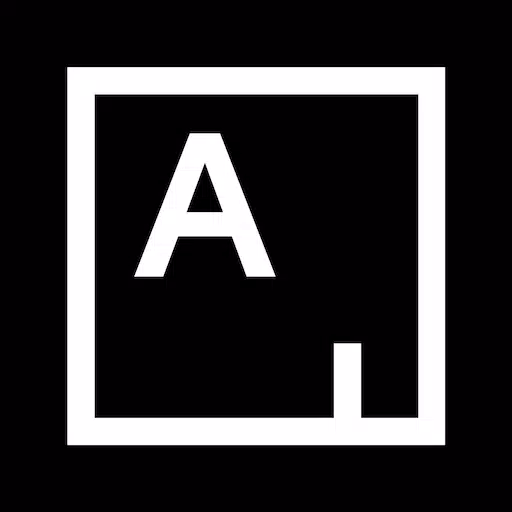

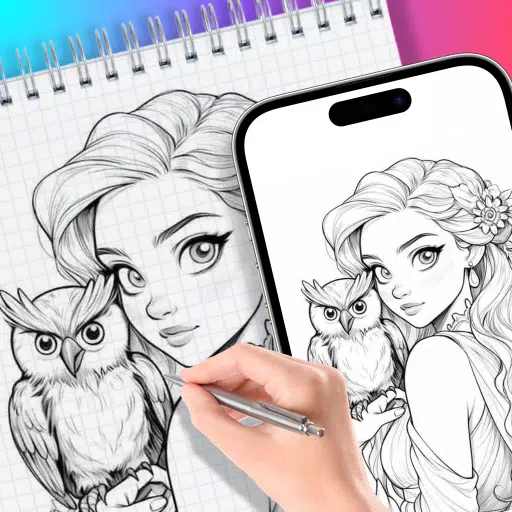
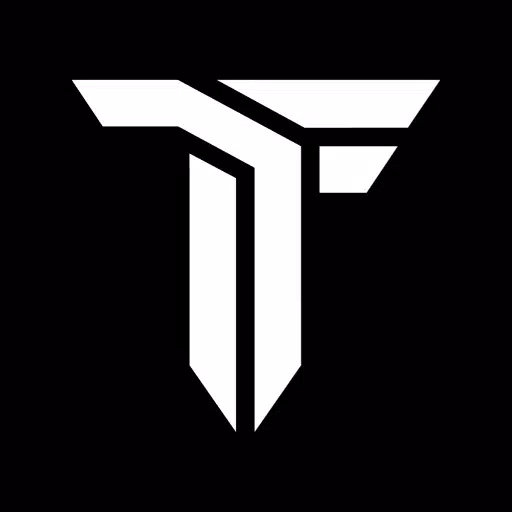
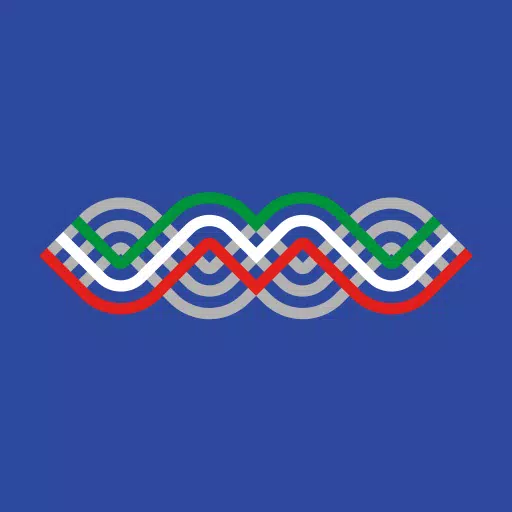





![Business of Loving [v0.12.5i] [Dead End Draws]](https://imgs.96xs.com/uploads/18/1719555107667e5423ef803.jpg)















